Hai Sobat Pasarhosting! Pada panduan kali ini kami akan membahas tentang Cara Setting Zoho Mail. Sebelum melakukan setting zoho mail, hal pertama yang harus di lakukan yaitu Anda harus memiliki domain sendiri terlebih dahulu, membuat akun zoho mail dan melakukan sinkronasi domain dengan zoho terlebih dahulu.
Nah, Untuk memulai sebuah bisnis, tentunya sobat Pasarhosting perlu memiliki sebuah alamat email. Zoho Mail ini bisa Anda gunakan untuk membuat email domain sendiri secara gratis. Apakah Anda sudah mengetahui apa yang di maksud Zoho Mail? Dan pernahkan Anda mendengar kata Zoho sebelumnya? Zoho di sini yaitu penyedia aplikasi secara online yang mana salah satu platform email domain gratis yang paling banyak di gunakan di dunia. Salah satu perusahaan pengembang software, Zoho Corporation, menawarkan beragam fitur email yang bisa Anda manfaatkan melalui Zoho Mail.
Pengertian Zoho Mail
Zoho Mail merupakan suatu platform email yang di targetkan dan banyak di gunakan untuk bisnis atau untuk kepentingan perusahaan. Lebih tepatnya pada Zoho Mail ini, kita bisa mendapatkan webmail yang lebih powerfull di banding dengan email-email client gratisan lainnya. Selain email, Zoho Mail juga memiliki fitur lain seperti Zoho Chat, Zoho Docs, Zoho Writer, Zoho Connect, Zoho Sheet, Zoho Show dan juga oho ShowTime. Layanan ini bisa di gunakan untuk mempermudah Anda melakukan kolaborasi hingga koordinasi dengan tim untuk meningkatkan efektivitas bisnismu. Hal ini tak berbeda jauh dengan menggunakan media sosial untuk bisnis.
Dari sekian banyak fitur tersebut, yang paling menarik untuk pengguna adalah Zoho Docs yang sama seperti Google Docs. Pengguna nantinya bisa berkolaborasi, membuat dan menyunting atau mengedit dokumen bersama, membuat presentasi dan membuka dokumen excel hanya dengan memakai online editor. Pada panduan ini akan di jelaskan mengenai cara setting email Zoho saja ya! Untuk lebih jelas mengenai Zoho dan fasilitasnya, Anda bisa mengunjungi halaman situs https://www.zoho.com/
Kelebihan dan Fungsi Zoho Mail
Zoho Mail memberikan banyak opsi serta fitur manajemen domain untuk perusahaan atau bisnis, yaitu seperti membantu mendaftarkan domain baru hingga menangani domain dalam waktu bersamaan. Platform email yang satu ini juga memiliki control panel admin yang powerful yang tentunya akan sangat membantu dan mudah di gunakan. Zoho mail juga memiliki Interface yang sederhana untuk penggunanya mengatur sebuah domain pribadi hingga domain time yang di tugaskan untuk bekerja.
Beberapa fitur yang menarik dari Zoho Mail adalah fitur untuk blokir email yang tidak di inginkan. Pemblokiran ini bisa Anda lakukan melalui alamat IP maupun konten subjek serta domain semua organisasi. Selain itu, sobat Pasarhosting juga bisa menangani email yang masuk dan keluar dari pengguna korporat lainnya serta bisa menangani daftar spam.
Langkah Yang Perlu di Perhatikan Sebelum Menggunakan Zoho Mail
Cara melakukan setting email Zoho mirip dengan setting email di layanan G-suite atau membuat email dengan domain sendiri pada umumnya. Sebelum memulai langkah membuat email domain sendiri pada pembahasan ini, Anda membutuhhkan sebuah nama domain aktif. Adapun berikut langkah-langkahnya Cara Setting Email Domain menggunakan Zoho Mail di bawah ini.
Cara Setup Zoho Mail dengan Nama Domain Sendiri
1. Langkah pertama yaitu silakan akses tautan berikut ini https://www.zoho.com/mail/ melalui browser.
2. Silakan untuk membuat akun Zoho terlebih dahulu, di sini kami pilih opsi Personal Email atau Email Pribadi, dengan menginputkan data diri, lalu klik “Sign up for free atau Daftar Gratis”. Jangan lupa beri tanda centang pada persetujuan syarat dan ketentuan.
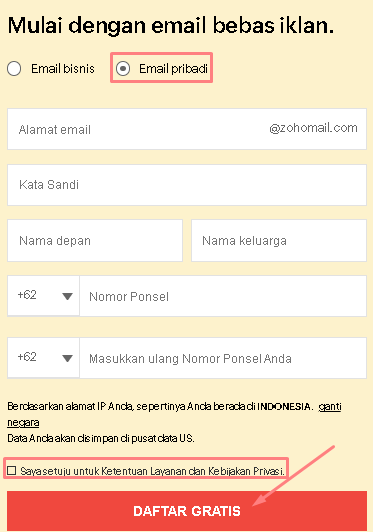
Sebagai informasi Zoho akan memberikan 15 hari masa uji coba untuk Anda yang ingin merasakan pengalaman menggunakan Zoho. Setelah 15 hari berlalu, silahkan melakukan pembayaran sesuai paket yang yang tertera pada website Zoho. Anda juga bisa melakukan Sign Up menggunakan akun Google, Facebook, Twitter atau Linkedin.
3. Selanjutnya klik Create domain based email account in Zoho, lalu klik Proceed untuk menggunakan domain yang sudah dimiliki.
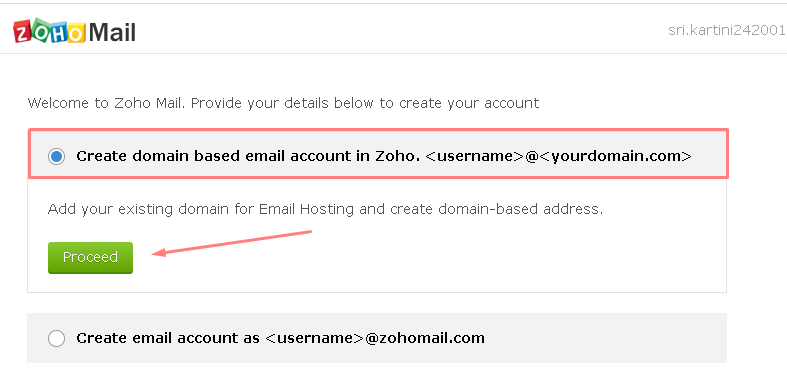
4. Pada tahap selanjutnya di sini Anda akan melihat beberapa paket Mail yang ada di Zoho Mail seperti gambar di bawah ini. Dan dikarenakan pada pembahasan ini akan menggunakan akun Zoho versi gratis, klik button Kami juga memiliki Paket Gratis. Lalu klik Coba Sekarang.
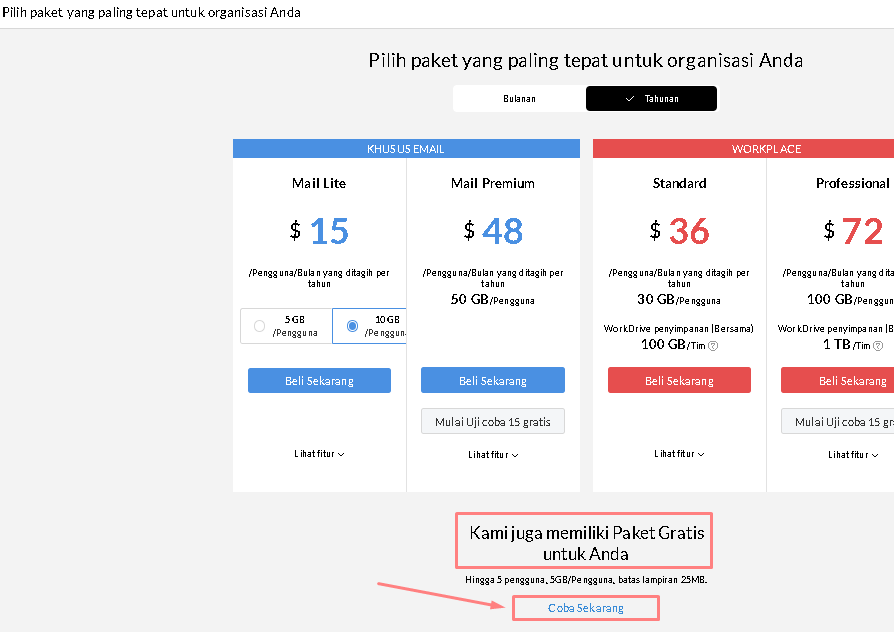
5. Jika kalian sudah memiliki domain sendiri maka klik Tambahkan domain yang sudah ada, dan jika kalian belum mempunyai domain kalian bisa klik Domain Baru atau bisa melakukan pemesanan domain disini.
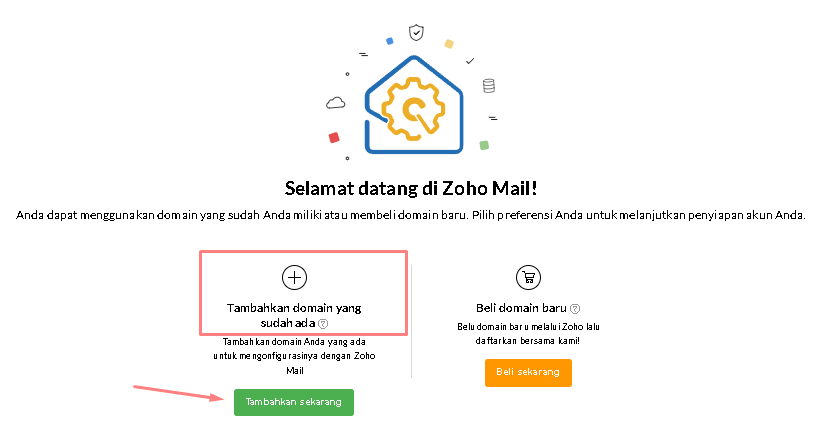
6. Setelah itu inputkan nama domain, organisasi serta jenis industri sesuai dengan kebutuhan, lalu klik Tambahkan apabila seluruhnya sudah diinputkan.
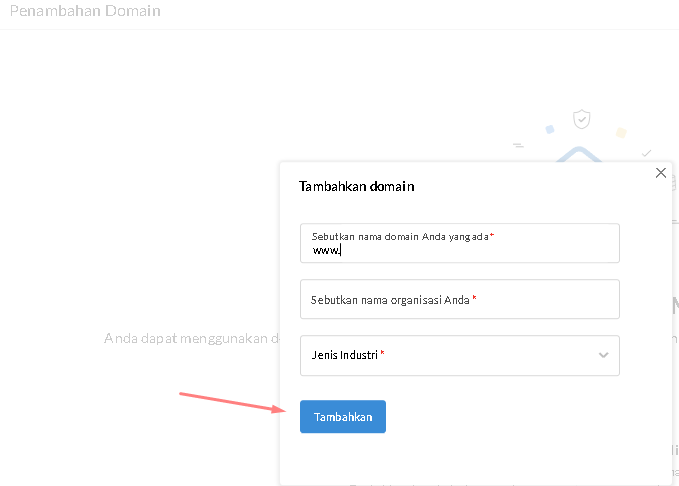
7. Jika Anda telah menambahkan nama domain, maka akan muncul tampilan untuk melakukan proses berikutnya yaitu verifikasi domain. Silakan klik button Lanjutkan ke verifikasi domain di menu bar pada Domain Setup.
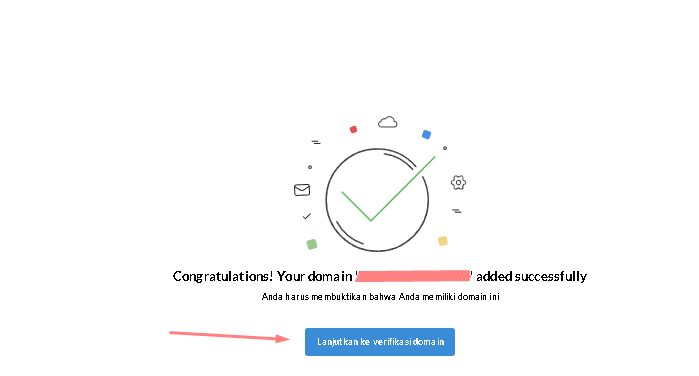
8. Pada tahap ini Zoho akan melakukan pengecekan dan verifikasi kepemilikan nama domain. Dan kalian akan melihat halaman Domain Setup yang isinya untuk verifikasi domain dengan Zoho Mail. Pilih saja proses verifikasi sesuai yang diinginkan oleh kalian, disini untuk menambahkan record ke domain, bisa dengan menggunakan CNAME, TXT ataupun HTML. Kami sarankan untuk menggunakan TXT Method saja karena lebih mudah dan cepat.
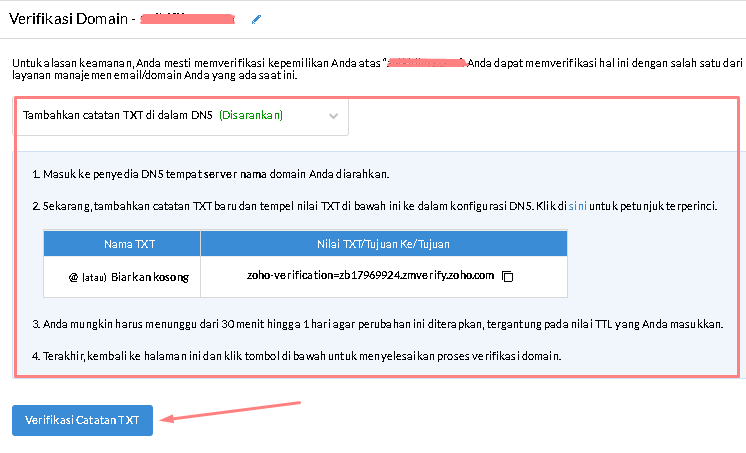
Untuk menambahkan TXT record, terdapat 2 opsi yaitu sebagai berikut:
- Jika Domain terhubung dengan Hosting Pasarhosting
Pada opsi ini bisa di gunakan apabila domain terhubung atau di arahkan ke layanan hosting Pasarhosting, Anda dapat menambahkan TXT record melalui cPanel Hosting Pasarhosting. Silakan di coba ikuti langkah-langkah berikut ini atau untuk lebih detailnya dapat mencoba panduan di Setting DNS Pada Domain di Pasarhosting melalui cPanel dan Client Area.
✓ Silakan login ke cPanel Hosting dengan mengakses http://namadomainsaya.com/cpanel, Kemudian cari Zone Editor di section Domains seperti gambar dibawah ini.
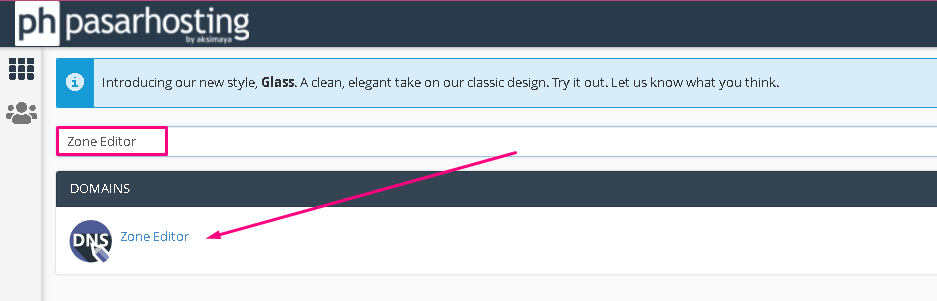
✓ Klik Manage pada domain yang ingin dimanage untuk record DNSnya.
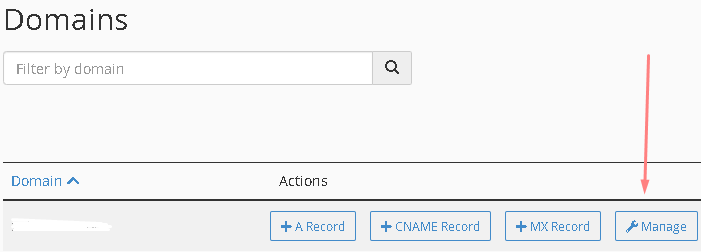
✓ Berikutnya akan di alihkan ke halaman konfigurasi DNS yang perlu di tambahkan. Pilih TXT dan klik Add Record. Setelah itu klik Add TXT Record.
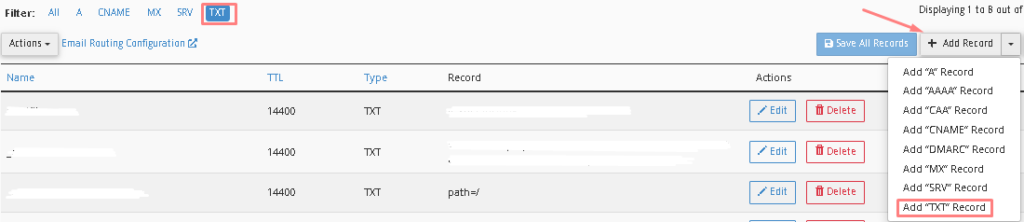
✓ Lanjut dengan menyalin nilai record TXT dari Zoho dan tempelkan atau paste ke form konfigurasi DNS difitur Zone Editor yang ada di cPanel. Setelah itu klik Save Record.

- Jika Domain tidak di arahkan ke Hosting
Nah, apabila domain terpisah dengan hosting di Pasarhosting, Anda bisa menambahkan TXT record tersebut melalui Client Area Pasarhosting. Untuk lebih jelasnya menambahkan record bisa di coba dengan mengikuti panduan di Setting DNS Pada Domain di Pasarhosting melalui cPanel dan Client Area. Berikut kami informasikan juga untuk langkah-langkahnya di sini, sebagai berikut :
✓ Silakan login dahulu pada Client Area Pasarhosting melalui manage.aksimaya.co.id dan klik Account→Login.
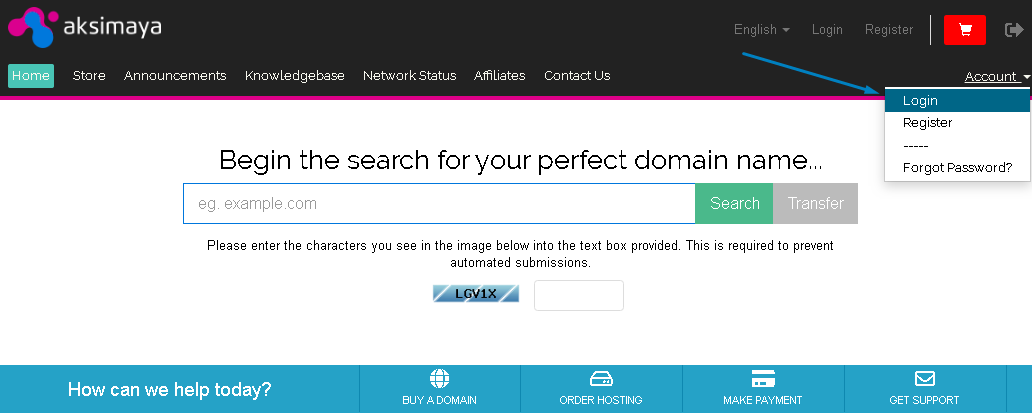
✓ Setelah login akan tampil pada halaman utama akun member, kemudian klik Domains→My Domains.
✓ Klik Salah satu domain atau pada kolom pencarian silakan masukkan nama domain yang akan di konfigurasi DNS nya. Lalu klik Manage Domain.
✓ Masuk ke fitur DNS Management, Isi kolom Host Name dengan nama domain Anda dan pilih TXT atau SPF pada Record Type.
✓ Selanjutnya salin nilai record TXT dari Zoho dan tempelkan atau paste di kolom Address atau Text Information, klik Save Changes untuk menyimpan konfigurasi DNS.
Jika langkah menambahkan record TXT telah selesai dilakukan, silahkan klik Proceed to TXT Verification atau Verifikasi Catatan TXT seperti gambar dibawah ini.
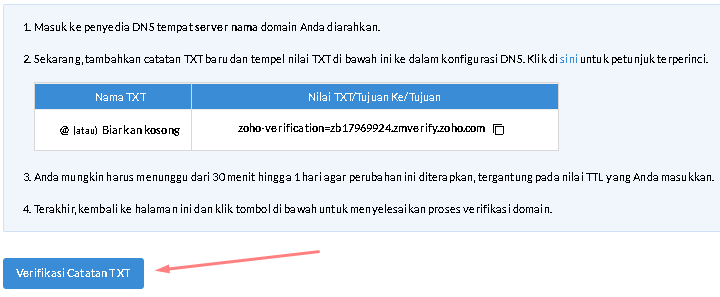
Membuat Akun Admin Zoho
Eitss! Tahap verifikasi kepemilikan domain dengan Zoho Mail masih belum selesai pada tahap ini. Untuk langkah berikutnya yaitu membuat akun email admin dengan menggunakan nama domain yang telah di daftarkan pada Zoho Mail sebelumnya.
Silakan masukkan alamat email yang Anda inginkan pada kolom yang tersedia, misalnya admin[at]domainsaya.com. Alamat email yang dibuat disini sebagai administrator yang mana nantinya akun tersebut dapat melakukan pengelolaan akun, pengelolaan user, mengubah hak ases dan lainnya. Jika sudah selesai, silahkan klik Create Account atau Buat.
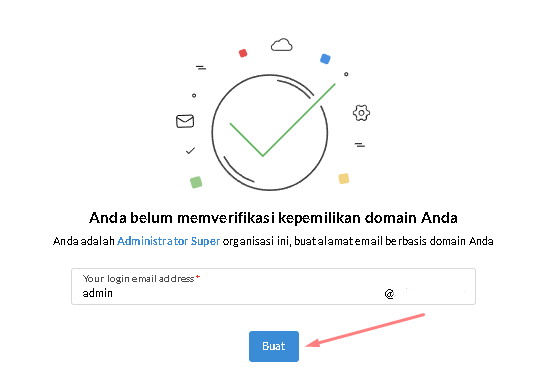
Menambahkan Group
Pada halaman ini Anda bisa membuat email dengan domain perusahaan atas nama divisi untuk suatu perusahaan. Lalu, silahkan klik Proceed to Create Groups jika ingin menambahkan grup.
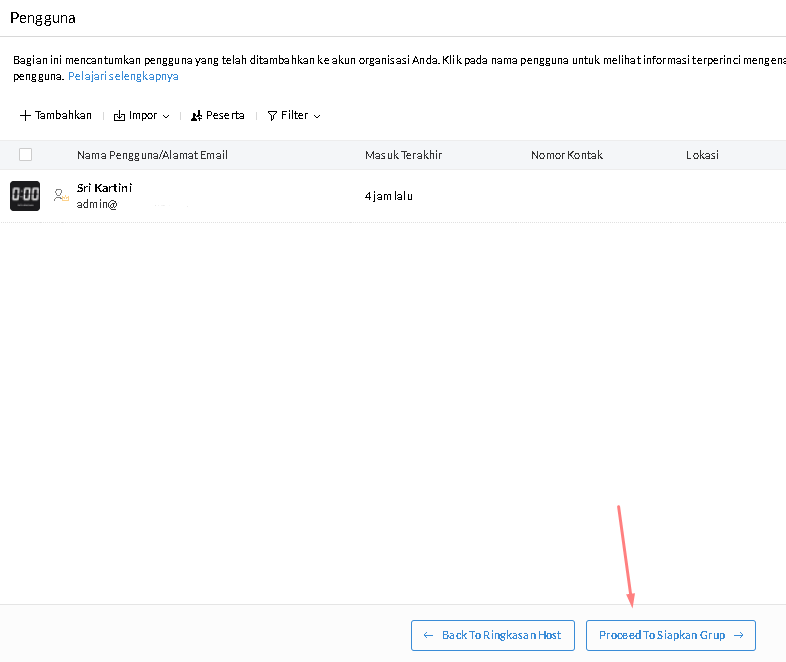
Pengaturan Pengiriman Email Domain ke Zoho
Selanjutnya untuk melakukan pengaturan pengiriman email, silahkan klik Proceed To Pemetaan DNS.
Dan berikutnya akan tampil MX , SPF , Dan DKIM record Zoho Mail yang perlu kita tambahkan di DNS Management domain atau hosting. Adapun berikut langkah-langkahnya :
Pengaturan MX Record :
Untuk memastikan kembali apakah email dapat terkirim, Anda harus menghapus MX record yang lama dan membuat MX record baru dari Zoho terlebih dahulu.
Berikut panduan untuk menghapus MX record :
- Jika Domain terhubung dengan Hosting Pasarhosting
Maka Anda harus menghapus MX record melalui cPanel Hosting.
a. Silahkan login ke akun cPanel hosting terlebih dahulu.
b. Setelah itu temukan fiturZone Editor. Kemudian klikManagepada domain yang diinginkan.
c. Lalu, pilihMXdan pilihDomain. Setelah itu klikDeleteuntuk menghapus data MX record. - Jika Domain tidak di arahkan ke Hosting
Maka Anda harus menghapus MX record melalui Client Area Pasarhosting.
a. Silahkan login ke Client Area Pasarhosting.
b. Lalu, klik tabDomains→My Domains, pilihdomainyang akan dimanage. Dan klik fitur DNS Management.
c. PilihRecord Type MX. Jika sudah silahkan klikDelete. Atau, hal tersebut bisa juga hapus semua data di domain yang memiliki MX record.
Berikut panduan untuk membuat MX record :
Anda harus membuat MX Record untuk memastikan apakah email berhasil dikirim. Terdapat 3 MX record yang wajib Anda tambahkan seperti sebagai berikut :
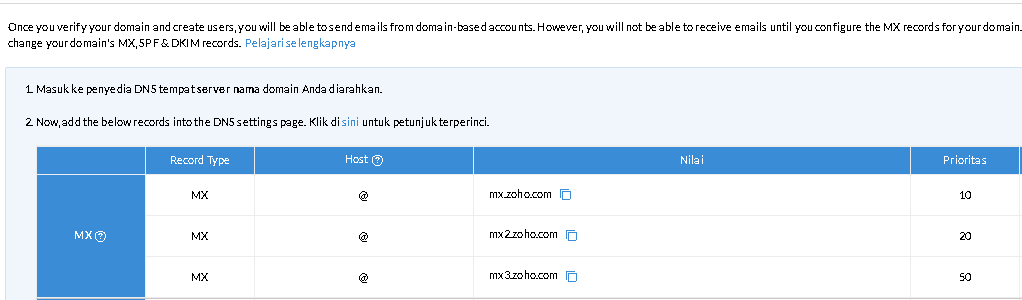
Jika Domain terhubung dengan Hosting Pasarhosting
Maka kamu harus membuat MX record melalui cPanel Hosting.
a. Silahkan login ke cPanel Hosting terlebih dahulu.
b. Setelah itu cari Menu Zone Editor . Kemudian klik Manage pada domain yang diinginkan.
c. Pilih MX dan klik Add Record. Setelah itu pilih Add MX Record.
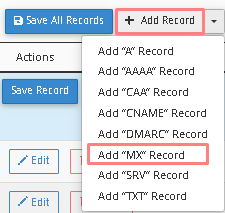
d. Silakan salin nilai record MX dari Zoho dan tempelkan atau paste ke form konfigurasi DNS difitur Zone Editor yang ada di cPanel. Setelah itu klik Add Record. Pastikan terdapat 3 MX Record yang Anda buat.

- Jika Domain tidak di arahkan ke Hosting
Solusinya Anda harus membuat MX record melalui Client Area Pasarhosting.
a. Silahkan login ke Client Area.
b. Lalu, klik tabDomains→My Domains, pilihdomainyang akan dimanage. Dan klik fitur DNS Management. Dan pastikan juga sebelumnya untuk Nameserver yang di gunakan menggunakan Nameserver Default Pasarhosting.
c. Isi kolom Host Name dengan nama domain yang dimiliki dan pilihMXpada Record Type.
d. Selanjutnya salin nilai record TXT dari Zoho dan tempelkan atau paste di kolom Address atau Text Information, klikSave Changesuntuk menyimpan konfigurasi DNS.
Konfigurasi SPF dan DKIM
SPF dan DKIM ini berfungsi untuk pengaturan spam email. Silahkan masukkan TXT dan DKIM record seperti langkah menambahkan record DNS sebelumnya melalui Client Area ataupun melalui cPanel hosting. Lalu, klik Save Record.


Jika SPF dan DKIM record telah di tambahkan pada DNS Management domain ataupun hosting, mohon untuk menunggu beberapa saat untuk resolve DNS domain minimal sekitar 10-15 menit. Selanjutnya Anda bisa klik Verify All Records .
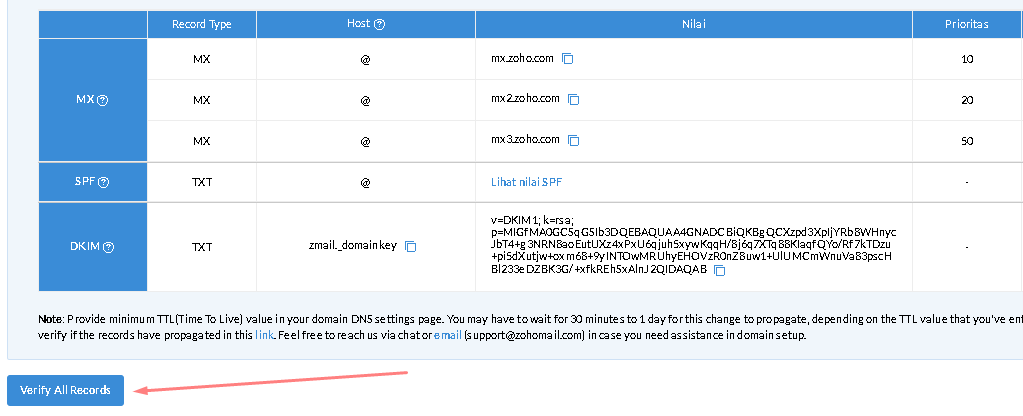
Migrasi Email
Melakukan Migrasi Email (Optional)
Setelah seluruh proses verifikasi domain dengan zoho telah selesai, Anda akan di tujukan pada pilihan migrasi email oleh zoho.
Migrasi email dapat Anda lakukan jika ingin:
- Sinkronisasi Zoho ke Gmail
- Sinkronisasi ke Android
- Sinkronisasi ke iOS
Nah untuk detail referensinya, silahkan mengikuti panduan di Cara Migrasi Email ke Zoho untuk melanjutkan migrasi klik Proceed to Migrate Email. Namun, jika menurut Anda hal ini belum diperlukan, silahkan klik Skip saja.
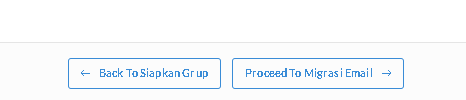
Informasi Akses Email Zoho
Selanjutnya Anda akan diarahkan ke halaman seperti dibawah ini, yang mana Anda bisa mengakses email dari Zoho melalui berbagai aplikasi seperti Zoho Mail App, Zoho Mail Admin App, Zoho Cliq dan lain sebagainya. Untuk mengunduh aplikasi tersebut Anda bisa klik here.
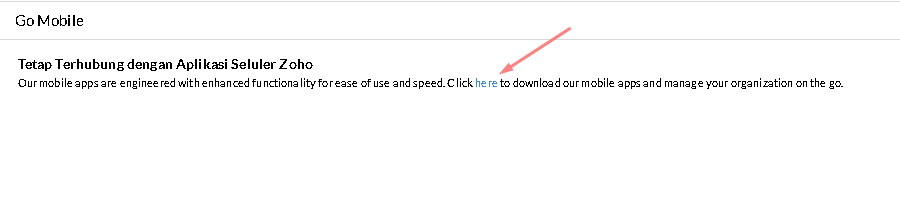
Berikutnya silakan klik button Proceed To Setup Completion.

Setelah itu, klik Periksa Kotak Masuk Anda untuk masuk kedalam email domain kalian.
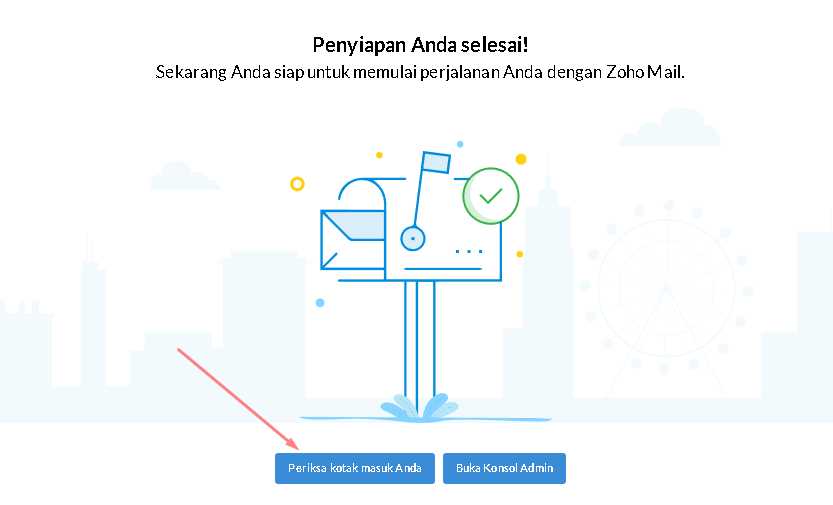
Sampai tahap ini Cara setting email Zoho sudah selesai. Selanjutnya Anda akan melihat halaman email Zoho seperti pada gambar di bawah ini.
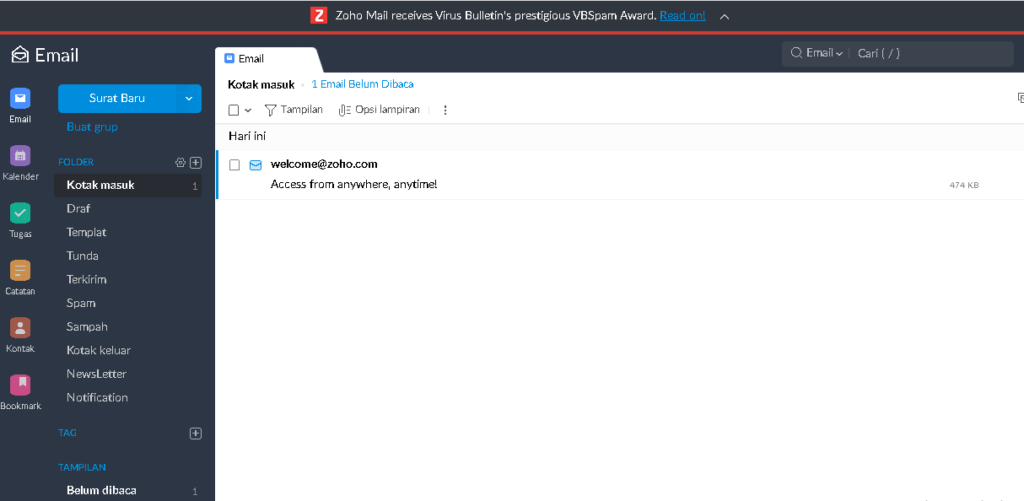
Setelah selesai, Sobat bisa menambahkan user, yaitu misalnya anggota tim. Jika menggunakan layanan tidak berbayar, hanya dapat menambah hingga 5 user untuk satu akun Zoho. Sobat bisa memanfaatkan fitur Create Groups agar saat salah satu email (misal: staff1@namadomainsaya.com) menerima pesan baru, pesan ini bisa secara otomatis di sebarkan ke email anggota tim yang di daftarkan. Namun, saat orang ke-6 bergabung atau di tambahkan, Sobat perlu membeli 6 lisensi berbayar, yang artinya seluruh organisasi Sobat harus beralih ke paket berbayar untuk terus menggunakan layanan Zoho Mail.
Kesimpulan
Mudah bukan untuk Setting Domain dengan Zoho Mail? tentu mudah. Jika Anda ingin mengakses email, dapat login melalui url berikut ini https://www.zoho.com/mail/login.html. Silakan login menggunakan username dengan alamat email serta password yang sama ketika melakukan registrasi di akun Zoho Mail.
Pembahasan yang kami informasikan di atas menggunakan Zoho Mail versi free dan tentunya terdapat batasan dalam penggunaan. Namun jika Anda memerlukan layanan email dengan resource dan performa yang lebih optimal untuk kebutuhan bisnis atau perusahaan, maka dapat menggunakan layanan Email hosting Pasarhosting.
Sekian untuk pembahasan Cara Setting Email Domain dengan Zoho Mail, semoga informasi di atas bisa menambah wawasan bagi kalian dan bermanfaat ya! apabila ada pertanyaan silakan untuk menghubungi Tim Support Pasarhosting melalui Livechat ataupun Open Ticket di member area Pasarhosting ya! Simak terus Tips dan Trik Hosting di halaman tutorial dan blog Pasarhosting ya Terimakasih😊🙏

Sri Kartini alias Sisi, adalah seorang Technical Support di Pasarhosting dengan keahlian layanan berpengalaman dalam membantu pelanggan menemukan bagaimana teknologi informasi dapat memberikan solusi terbaik untuk masalah sehari-hari mereka.
